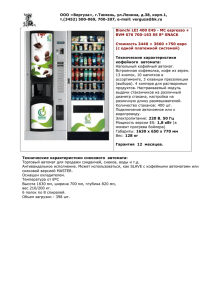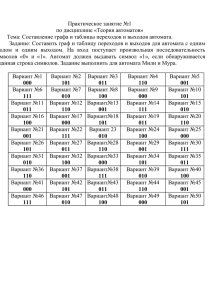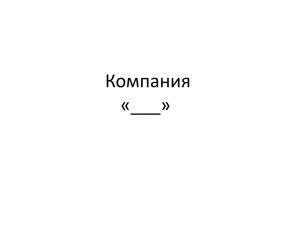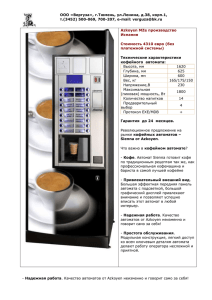МИНИСТЕРСТВО ОБРАЗОВАНИЯ И НАУКИ РОССИЙСКОЙ ФЕДЕРАЦИИ
Федеральное государственное автономное
образовательное учреждения
высшего профессионального образования
«Казанский (Приволжский) федеральный университет»
ИНСТИТУТ ФИЗИКИ
КАФЕДРА РАДИОЭЛЕКТРОНИКИ
Направление: 03.03.03 - радиофизика
ВЫПУСКНАЯ КВАЛИФИКАЦИОННАЯ РАБОТА
(Бакалаврская работа)
Разработка прототипа конечного автомата для управления работой
светофора на пешеходном перекрестке
Работа завершена:
"__"________2017 г.
_________ (М.Ю. Сисёв)
Работа допущена к защите:
Научный руководитель
к.ф.-м.н., доцент
"__"________2017 г.
___________ (И.А. Насыров)
Заведующий кафедрой
д.ф.-м.н., профессор
"__"________2017 г.
__________(М.Н. Овчинников)
Казань-2017
Оглавление
ВЫПУСКНАЯ КВАЛИФИКАЦИОННАЯ РАБОТА ..................................... 1
Введение ...................................................................................................................... 3
ГЛАВА 1. Краткая теория конечных автоматов................................................ 4
1.1 Конечный автомат ............................................................................... 4
1.2 Автомат Мили ...................................................................................... 6
1.3 Автомат Мура ....................................................................................... 7
Глава 2. Разработка прототипа устройства для управления светофором .. 10
2.1 Конечный автомат для данного светофора. ................................ 10
2.2 Схема выполнения работы программы ....................................... 10
2.3 Словестное описание задачи ........................................................... 10
Глава 3. Реализация устройства в лабораторном комплексе ........................ 13
3.1 Среда графического программирования LabVIEW ...................... 14
3.2 Элементы LabVIEW используемые в работе .................................. 16
3.3 Лабораторная работа............................................................................ 21
3.3.1 Выполнение задания: .................................................................. 22
3.3.2 Создание счетчика ....................................................................... 29
3.3.3 Создание основного цикла программы................................... 33
3.3.4 Проверка работы программы с помощью отладочной платы
DE FPGA Board. ................................................................................................ 38
Заключение ............................................................................................................... 42
2
Введение
Электронные устройства оказывают значительное влияние на жизнь
современного человека. С различными электронными устройствами человек
так или иначе взаимодействует каждый день. Без некоторых из них,
невозможна повседневная жизнь людей. Например, светофор, обеспечивает
безопасность как автомобилистов, так и пешеходов. Светофор представляет
собой светотехническое устройство, предназначенное для последовательного
включения на заданное время определенных сигналов. Работой светофора
управляет контроллер, который в свою очередь работает на принципе
конечного автомата.
Цель данной бакалаврской работы разработка прототипа конечного
автомата для управления светофором на пешеходном перекрестке в среде
графического программирования LabVIEW для лабораторной установки
NIELVISII+ на отладочной плате Digital electronics FPGA Board. Данная работа
может являться итоговым заданием, в курсе радиоэлектроники в лабораторном
комплексе LabVIEW
Для достижения цели необходимо решить следующие задачи:
1) Ознакомиться с теорией конечных автоматов
2) Освоить среду графического программирования LabVIEW
3) Изучить образовательную платформу NIELVISII+
4) Изучить отладочную плату Digital electronics FPGA Board
5) Разработать прототип устройства
3
ГЛАВА 1. Краткая теория конечных автоматов
1.1 Конечный автомат
В данной работе модель светофора работает на принципе конечного
автомата. Конечный автомат — это некоторая абстрактная модель, содержащая
конечное число состояний чего-либо. Используется для представления и
управления потоком выполнения каких-либо команд.
Конечный
автомат
представляет
собой
алгоритмическую
часть
программы в чистом виде, то есть конечный автомат - это система, которая
реагирует только на изменения внешней среды, но не способная к
запоминанию. Такая система не имеет изменяемой памяти, сама управляющая
информация о структуре автомата хранится в постоянной памяти. Единственно
хранимым
параметром
автомата
является
его
текущее
состояние,
характеризующее текущий шаг выполнения алгоритма.
•
конечный автомат моделирует «инстинктивное» поведение,
основанное
на
воспроизведении
программы
действий,
меняющейся в зависимости от последовательности внешних
событий, но не запоминающей информации из внешней среды;
•
компьютерная
поведение,
программа
принципиально
моделирует
связанное
с
«рефлекторное»
запоминанием
и
обработкой информации о внешних событиях и настройкой
(адаптацией) к ним.
Конечный автомат (КА) – алгоритмическая компонента программы
«без
данных», моделирующая
«инстинктивное»
поведение,
неадаптируемое к последовательности воздействий внешней среды. [11]
Рассмотрим формальное определение конечного автомата в терминах
дискретной математики и теории множеств. Конечный автомат определяется
шестью компонентами
A = { I,O,S,S0,P,D }
•
множество (алфавит) входных символов I={Ii};
•
множество (алфавит) входных символов O={Oj};
4
•
множество состояний автомата S={Sk};
•
начальное состояние S0ÍS;
•
функция переходов P(S,I) => S , ставящая в соответствие каждой
паре «состояние - входной символ» новое состояние;
•
функция выходов D(S,I) => O , ставящая в соответствие каждой
паре «состояние - входной символ» выходной символ.
Опишем работу данной системы:
•
КА является дискретной системой, работающей по тактам
(шагам), в каждом из которых он получает на вход один из
символов входного алфавита;
•
последовательность символов на входе КА образует входную
цепочку;
•
на каждом шаге КА находится в одном из возможных состояний,
которое называется текущим. Текущее состояние – единственная
характеристика внутреннего описания КА, которая меняется при
его работе (изменяемая память). Все остальные элементы его
описания являются статическими (т.е. в любой реализации
представляют собой постоянную память);
•
шаг работы КА состоит в переходе из текущего состояния в новое
состояние при получении на вход очередного символа входной
цепочки. Этот переход определяется функцией переходов;
•
результат работы КА заключается в записи в выходную цепочку
символов, генерируемых функцией выходов КА. Т.е. параллельно
с переходом в новое состояние формируется выходной символ,
определяемый парой «текущее состояние – входной символ».
Выходной символ может быть и пустым;
Работа КА заключается в преобразовании входной цепочки символов в
выходную. Закон этого преобразования определяет поведение КА. Задача
проектирования КА состоит в создании КА, обеспечивающем заданные правила
преобразования цепочек. Очевидно, что отсутствие у КА внутренней памяти
5
ограничивает его возможности по преобразованию цепочек (общепринятый
термин - моделирующая способность). С другой стороны, эти же ограничения
позволяют
решать
в
общем
случае
многие
проблемы
(термин
–
алгоритмическая разрешимость, т.е. принципиальная возможность разработать
соответствующий алгоритм). Стоит заметить, что наиболее наглядная форма
представления конечных автоматов – это графическая форма представления.
1.2 Автомат Мили
Автомат Мили – это конечный автомат, выходная последовательность
которого зависит от состояния автомата и входных сигналов. Это означает, что
в графе состояний каждому ребру соответствует некоторое значение (выходной
символ). В вершины графа автомата Мили записываются выходящие сигналы, а
дугам графа приписывают условие перехода из одного состояния в другое, а
также входящие сигналы. Т.е. автомат типа Мили вырабатывает выходной
сигнал, когда у него меняется входной, в зависимости от его предыдущего
состояния. При этом длительность выходного сигнала не зависит от
длительности входного, а только от его присутствия. Рассмотрим граф данного
конечного автомата (рис. 1)
Рис.1 Граф автомата Мили
6
Граф автомата – это ориентированный связный граф, вершины которого
символизируют внутренние состояния автомата, а дуги – переходы из одного
состояния в другое. Для графа Мили на дугах указываются сходные и
выходные буквы. Выходные буквы пишутся над дугами, символизируя то, что
выходное состояние зависит от состояния автомата в предыдущий момент
времени. Любой автомат можно представить в виде таблицы переходов и
выходов (ТПВ). В ТПВ строками являются внутренние состояния автомата, а
столбцами – входные буквы. Построим ТПВ для графа Мили. Если не
определена какая-либо входная или выходная буква, то вместо неё ставится
прочерк. Если не определено состояние, то действует это же простое правило.
Таблица переходов и выходов графа Мили
В ТПВ Мили в каждой клетке записаны переходы и выходы. Например,
если автомат находится в состоянии С0 и на вход приходит буква a1, то он
перейдёт в состояние С1 и на выходе появится буква b3.
Таблица 1. Таблица переходов и выходов графа Мили
1.3 Автомат Мура
Автомат Мура – это конечный автомат, выходное значение сигнала, в
котором зависит лишь от текущего состояния данного автомата, и не зависит
напрямую, в отличие от автомата Мили, от входных значений. Выходной
сигнал автомата Мура определяется парой значений: входной сигнал и
состояния конечного автомата в данный момент.
7
Рис. 1.1 Граф автомата Мура
Для графа автомата Мура на дугах записываются только входные буквы,
выходные же указываются около вершин. Стоит заметить, что если из каждой
вершины выходит столько дуг, сколько есть входных букв, то автомат
называется полным. Т.е. если из каждой вершины определены переходы для
каждой входной буквы. Рассматриваемый автомат Мили является полным, а
автомат Мура – частичным. Если из одной вершины выходит дуг больше, чем
входных букв (то есть 2 и более дуг с одинаковыми входными буквами), то
такой автомат называется недетерминированным.
Построим таблицу переходов и состояний для указанного графа Мура.
Для графа Мура строят отмеченную таблицу переходов. Выделяется
дополнительный
столбец
для
выходных
букв.
В клетке под входной буквой пишется в какое состояние автомат переходит, в
крайней правой клетке — какую выходную букву возвращает.
8
Таблица 2. Таблица переходов и выходов графа Мура
9
Глава 2. Разработка прототипа устройства для управления светофором
2.1 Конечный автомат для данного светофора.
Разработка прототипа конечного автомата для управления светофором на
пешеходном переходе, соответствующий улице, шириной приблизительно 15
метров. Загруженность перекрестка достаточно высокая в промежуток времени
с 8-30 утра до 10-00ч и с 16-30-18-00. Соответственно светофор должен иметь
два режима работы («час пик» и «обычный»), которые переключаются в
автоматическом режиме, в зависимости от загруженности перекрестка. Зеленый
сигнал светофора для пешеходов, зависит от режима работы светофора: режиму
«час пик» соответствует время равное 15 сек., а режиму «обычный» 25 сек.
2.2 Схема выполнения работы программы
Для реализации данной задачи использовался автомат Мура. Это связано
с тем, что в автомате Мура выходной сигнал зависит только от состояния
автомата в текущий момент времени и не зависит от входного сигнала, в
отличие от автомата Мили. Автомат типа Мили вырабатывает выходной
сигнал, когда у него меняется входной, в зависимости от его предыдущего
состояния. При этом длительность выходного сигнала не зависит от
длительности входного, а только от его присутствия. В автоматах типа Мура
выходной сигнал зависит от состояния автомата в текущий момент времени т.е.
автомат будет вырабатывать определенный выходной сигнал пока не изменит
свое состояние.
2.3 Словестное описание задачи
Необходимо создать счетчик для определения режима работы светофора:
«обычный режим» и «режим час пик», в зависимости от внешних условий, в
данном случае – количество машин. Разработать цикл, для последовательного
выполнения действий программы (последовательная смена работы сигналов
светофора). Светофор находится в основном состоянии, до запроса пешехода
(нажатие на кнопку). Далее выполняется цикл: светофор фиксирует в течении 5
секунд, проехала машина или нет (также реализуется нажатием на кнопку,
отличную от предыдущей), если проехала, то цикл повторяется снова. Если в
10
течении следующих 5 секунд снова проехала машина, то цикл повторяется еще
раз. Далее независимо от того проехала машина или нет, цикл завершает свою
работу, и светофор переходит в следующее состояние. Если в первые 5 секунд
светофор не зафиксировал ни одну проезжающую машину, то автоматически
переходит в следующее состояние.
Составим, для наглядности граф автомата Мура, для реализации
поставленной задачи.
Состояние S0-основное состояние, в котором конечный автомат (КА)
находится, до запроса на переход. Соответствует зеленому и красному сигналу
для автомобилей и пешеходов соответственно. После запроса автомат
переходит в состояние S1.
Состояние S1 характеризуется работой сигналов светофора аналогично
состоянию S0, но выполняется работа счетчика, по фиксации машин, каждые 5
секунд. Если в течении 5 секунд не проехала ни одна машина, то КА переходит
в следующе состояние. Если проехала хоть одна машина, то цикл повторяется
(максимально возможное количество выполнение данного цикла -
3 раза).
Далее конечный автомат переходит в состояние S2.
В состоянии S2 работают желтый и красный сигналы светофора для
автомобилистов и пешеходов соответственно. В этом состоянии КА находится
определенное время, указанное в цикле, и по истечении его переходит в
состояние S3.
Состояние S3 соответствует красному сигналу для автомобилей и
зеленому для пешеходов. В данном состоянии КА находится также
определенное время, заданное в цикле, и по его истечении переходит, в
основное состояние S0.
В состоянии S0 КА находится до запроса на переход (нажатие пешеходом
на кнопку).
11
Рис. 2.1 Граф автомата Мура.
12
Глава 3. Реализация устройства в лабораторном комплексе
Данная работа была реализована с помощью образовательной платформы
NIELVISII+ , в среде графического программирования LabVIEW, с помощью
отладочной платы Digital electronics FPGA Board.
FPGA – Field Programmable Gate Array (дословно переводится как
«массив логических вентилей, программируемых в условиях эксплуатации»)
(на рис 3.1.), это «сверхбольшая» интегральная схема (СБИС) с массивом
логических вентилей, не соединенных между собой функциональными связями
в
процессе
производства.
Конфигурация
этих
связей,
определяющая
функциональное назначение FPGA в качестве компонента аппаратуры. Таким
образом, FPGA – это программируемая логическая интегральная схема –
ПЛИС.
Рис.3.1 Внешний вид станции ELVIS II+ с отладочной платой DE FPGA Board
В работе используются кнопки «BTN0-BTN3» (Рис. 3.1.2),
13
Рис.3.1.1 Внешний вид кнопок, расположенных на отладочной плате
И светодиоды «LED0-LED7» (Рис. 3.1.3)
Рис.3.1.3 Внешний вид светодиодов, расположенных на отладочной плате [4]
3.1 Среда графического программирования LabVIEW
LabView — это среда разработки и платформа для выполнения программ,
созданных на графическом языке программирования «G» фирмы National
Instruments.
LabVIEW упрощает интеграцию оборудования для быстрого сбора и
визуализации данных практически с любых устройств ввода/вывода, включая
сторонних производителей. В сочетании с графическим программированием,
которое сокращает время разработки, LabVIEW упрощает сложный процесс
системного проектирования с помощью самых современных инструментов и
готовых алгоритмов.
LabVIEW (Laboratory Virtual Instrument Engineering Workbench - среда
разработки лабораторных виртуальных приборов) представляет собой мощную
и гибкую среду графического программирования, которая широко используется
в промышленности, образовании и научно-исследовательских лабораториях в
качестве стандартного инструмента для сбора данных и управления приборами.
LabVIEW - многоплатформенная среда, которая может быть установлена
на компьютерах с операционными системами семейства Windows, MacOS
или Linux. [10]
Концепция LabVIEW сильно отличается от последовательной природы
традиционных языков программирования. С помощью графического языка
программирования
LabVIEW,
именуемого
«G»
(от
англ.
Graphical
-
графический), задача программирования сводится к написанию графической
14
блок-диаграммы, которая компилирует алгоритм в машинный код. LabVIEW
помогает решать задачи различного типа, затрачивая значительно меньше
времени, по сравнению с написанием традиционного программного кода.
LabVIEW находит применение в самых разнообразных сферах человеческой
деятельности. Первоначально LabVIEW использовался в исследовательских
лабораториях, да и в настоящее время является наиболее популярным
программным пакетом как в лабораториях фундаментальной науки, так и в
отраслевых промышленных лабораториях. Все более широкое применение
LabVIEW находит в образовании - в университетских лабораторных
практикумах - особенно по предметам электротехники, механики и физики.
Важным достоинством. LabVIEW является возможность управления
процессом измерения в автоматическом или интерактивном режиме. Для
обработки и анализа данных используется обширный набор функциональных
библиотек (общего назначения и специализированных). Взаимодействие с
исследователем или оператором осуществляется с помощью продуманного и
простого в программировании графического интерфейса. [8]
LabVIEW создан
для
облегчения
работы
по
программированию
конкретных задач. Для этой цели имеется расширенная библиотека функций и
готовых к использованию подпрограмм, которые реализуют большое число
типичных задач программирования и тем самым избавляют от различных
проблем
с
указателями,
распределением
памяти,
которые
присущи
традиционным языкам программирования. В LabVIEW также содержатся
специальные библиотеки виртуальных приборов для ввода/вывода данных со
встраиваемых аппаратных средств (data acquisition - DAQ), для работы с
каналом общего пользования (КОП, General Purposes Interface Bus - GPIB),
управления устройствами через последовательный порт RS-232, программные
компоненты для анализа, представления и сохранения данных, взаимодействия
через сети Internet. Библиотека анализа (Analysis) содержит множество
полезных функций, включая генерирование сигнала, его обработку, различные
15
фильтры, окна, статистическую обработку, регрессионный анализ, линейную
алгебру и арифметику массивов.
Благодаря
своей
графической
природе
LabVIEW
-
это
пакет
эффективного отображения и представления данных. Выходные данные могут
быть показаны в любой форме. Диаграммы, графики стандартного вида, а
также
оригинальная
пользовательская
графика
(user-definedgraphics)
составляют лишь малую) часть возможных способов отображения выходных
данных.
Программы LabVIEW легко портатировать на другие платформы: можно
создать приложение на Macintosh, а затем запустить его в Windows, для
большинства приложений практически ничего не меняя в программе.
Приложения, созданные на LabVIEW, качественно улучшают работу во многих
сферах деятельности человека - как в автоматизации технологических
процессов, так и в биологии, сельском хозяйстве, психологии, химии, физике,
образовании и множестве других. [7]
3.2 Элементы LabVIEW используемые в работе
Виртуальный прибор (виртуальный инструмент, ВП, ВИ) — Программное
приложение, создаваемое в графической среде LabVIEW. Виртуальные
приборы обычно состоят из компьютера, снабженного функциональными
контрольно-измерительными
модулями
(например,
плата
ввода-вывода
данных) и программного обеспечения, которые в комплексе образуют систему,
идентичную традиционным приборам.
Передняя (лицевая) панель — Интерактивный интерфейс пользователя,
имитирующий панель некоторого пульта управления, на котором размещаются
кнопки, переключатели, индикаторы, диаграммы, графики и другие средства
отображения и управления.
16
Рис.3.2.1 Лицевая панель LabVIEW
Блок-схема (функциональная панель) — Иллюстрированный алгоритм
действий ВП, одновременно являющийся исходным текстом ВП. В блок-схеме
(Рис. 3.1) с помощью языка G осуществляется процесс разработки исходного
кода виртуального инструмента в виде отдельных графических пиктограмм,
осуществляющих различные функции, и связей между ними.
Рис. 3.2.2 Функциональная панель LabVIEW
Индикаторы — выполняют те же функции, что и выходные параметры в
текстовых языках программирования. Индикаторы предназначены для вывода
информации в ходе выполнения программы.
17
,
Рис. 3.2.3 Изображение индикаторов на лицевой и функциональной панели
соответственно
Провода — пути данных между терминалами, аналогичны переменным на
обычных языках.
В данной работе использовались различные структуры из палитры «structures».
Они предназначены для управления прохождением данных в виртуальных
инструментах. В языке G используется пять структур. Рассмотрим некоторые
из них
While Loop— условный цикл осуществляет выполнение части программы
определенное число раз, которое задается некоторым условием. Внутри
структуры размещаются терминал счетчика итераций (iteration terminal) и
терминал условия выхода из цикла (conditional terminal). Код программы,
размещенный в структуре, выполняется до подачи на терминал условия
логической переменной истина (true), в структуре на рисунке слева, или ложь
(false) в структуре на рисунке справа (Рис. 3.2.4). Изменение варианта структуры
с различными режимами прекращения выполнения производится с помощью
строк «остановить если истина» (stop if true) или «продолжить если истина»
(continue if true) контекстного меню терминала условия. Если терминал условия
не подключен к какому-либо выходу, то цикл не будет выполняться.
18
Рис.3.2.4 Цикл структуры While loop c различным терминалом условия
Case Structure — аналогична операторам «case» или «if then else» в текстовых
языках программирования.
По умолчанию данная структура является
логической и имеет два варианта –истина (true) и ложь (false), (рис. 3.2.5),
выбираемые с помощью терминала селектора структуры варианта. Структура
автоматически преобразует в числовую или строковую при подключении
соответственно числовой или строковой переменной к терминалу селектора. В
этом случае структура может иметь практически неограниченное количество
вариантов, начиная с нулевого.
Рис. 3.2.5 Два возможных варианта логической Case structure
Структура
последовательность
(Sequence
structure)
(рис.
3.2.6),
используется для управления порядком выполнения узлов данных, которые не
зависят друг от друга. Структура последовательность выглядит как набор
кадров и обеспечивает последовательное выполнение размещенных в ее кадрах
19
фрагментов программ. Необходимость в такой структуре вызвана потоковым
характером выполнения программ в LabVIEW, когда операции в узлах
выполняются при поступлении данных на все входы узлов. В программе
использовалась
открытая
последовательность
(Flat
sequence
structure).
Увеличение числа кадров в структуре происходит с помощью строк добавить
кадр после (Add frame after) или добавить кадр перед (Add frame before). [6]
Рис. 3.2.6 Структура последовательность Flat sequence structure
Элемент «add» из палитры numeric (численный тип) (рис. 3.2.7)
•
floating point – число с плавающей запятой, отображается в виде
оранжевых терминалов. Может быть представлено в виде 32 бит, 64 би
или 128 бит (с одиночной, двойной или расширенной точностью). Число с
плавающей запятой может быть комплексным.
• Ineger – целочисленный тип отображается в виде голубых терминалов.
Возможны три представления целых чисел: 8, 16 и 32 бита. Один бит
может использоваться для знака числа, если это число является знаковым
числом.
Элемент «add» является элементов сложения.
Рис. 3.2.7 Элемент «add»
Элементы «greater?» и «greater or equal?» из палитры comparison являются
элементами сравнения (рис. 3.2.8).
20
,
Рис. 3.2.8 Элементы «greater?» и «greater or equal?»
Boolean – логический тип, отображается в виде зеленых терминалов.
Логический тип может принимать только два значения 0 (false) или 1 (true).
Функция «loop timer» (рис. 3.2.9), применяется для управления циклами while
или for, эта функция позволяет задать длительность итерации цикла. Обычно
данная функция применяется для задания частоты дискретизации входных
сигналов при сборе данных, или частоты обновления выходного сигнала при
выводе данных по каналам аналогового или цифрового ввода/вывода.
Рис 3.2.9 Функция «loop timer»
Функция «wait» (рис 3.2.10), позволяет в явном виде указать значение задержки
между двумя операциями, выполняемыми в плис, что применяется для
формирования импульсов заданной длительности на цифровом выходе или для
формирования задержки между сигналом запуска и выполнением некоторой
результирующей операции.
Рис 3.2.10 Функция «wait»
3.3 Лабораторная работа
Целью лабораторной работы является знакомство с образовательной
платформой National Instruments (NI) ELVISII+. Знакомство со средой
графического проектирования NI LabVIEW. Приобретение базовых знаний и
навыков проектирования схем, в графической среде программирования NI
LabVIEW. Полученные результаты необходимо проверить на оценочном
модуле DE FPGA Board.
21
3.3.1 Выполнение задания:
После того, как NI ELVIS II+ с установленной на ней платой подключена
к компьютеру, все кабели скоммутированны, питание включено, можно
запустить пакет LabVIEV на персональном компьютере.
Появится окошко, в котором необходимо выбрать Launch LabVIEW. Если при
следующем
запуске
программы
вы
хотите
проходить
этот
этап
в
автоматическом режиме, установите галочку Do not show this dialog again.
В окне «Getting Started» из меню File выбираем пункт меню New Project.
22
В «Project Explorer» нажимаем правую кнопку мышки на иконке My Computer,
и выбираем New →Targets and Device, как это показано на рис. [4]
Для начала создадим функциональный блок «НЕ», который будет необходим в
дальнейшем, для создания инверсии в счетчике. В диалоговом окне «project
23
explorer» щелкнем правой кнопкой мыши по пунтку FPGA Target и выберем
New-VI.
Появится окно «Front Panel», нажмите комбинацию клавиш Ctrl-E, откроется
окно
«Block
Diagram».
Щелкнете правой кнопкой мыши на лицевой панели, и из палитры Boolean,
кнопку «push buttons» и диод «round LED»
24
Щелкнем правой кнопкой мыши в рабочей области, и выберем из палитры
«Boolean» элемент «not» (рис 3.3.1). Соединим эти элементы между собой.
Рис 3.3.1. Элемент «not».
Перейдем в окно Front panel, и щелкнем правой кнопкой мыши по иконке
расположенной в правом верхнем углу и выберем «show connector». Еще раз
щелкаем правой кнопкой мыши по иконке и выбираем пункт «patterns» и
выбираем подходящий шаблон с соответствующим количеством входов и
выходов. [4]
25
Щелкаем левой кнопкой мыши в левом верхнем углу окна коннектора,
затем щелкаем левой кнопкой мыши по кнопке. Затем проделываем ту же
самую операцию с о светодиодом и правым углом коннектора.
Щелкнете правой копкой мыши по окну коннектора и выберете «Edit Icon». В
окне редактора иконок выберете «Edit – Clear All».
26
В палитре инструментов выберете инструмент ввода текста (T). В
очищенном окошке введите «not» (нажмите на клавишу enter). В палитре
инструментов выберете инструмент рисования прямоугольник и нарисуйте в
окошке прямоугольник. Щелкнете по кнопке (ок) и сохраните данный элемент
программы под любым удобным именем.
Перейдем к созданию основной части программы.
В окне диалога «Add Targets and Deviceson My Computer» обязательно
необходимо установить флажок в позицию New Target or Device. После этого в
папке NI ELVIS выбрать DE FPGA Board и нажать OK. Сохраним проект
(нажимаем комбинацию клавиш «Ctrl+S»), в нужной папке и под нужным
файлом.
Вокне «Project Explorer» щелкаем правой кнопкой мыши по пункту
«FPGA Target (Dev1, DEFPGABoard)» и выбираем New>>FPGAI/O.
27
В окне «New FPGAI/O» в левой колонке выбираем в разделе «Push
Buttons» «BTN0» и с помощью стрелочки вправо добавляем в правую колонку.
Аналогично добавляем кнопку «BTN1», «BTN2» и «BTN3». Из раздела
«LEDs» таким же образом добавляем «LED0», «LED1», «LED2», «LED3»,
«LED4» и «LED5».
28
3.3.2 Создание счетчика
Создадим
цикл,
моделирующий
подсчет
количества
машин,
проезжающих за определенное время. Этот цикл необходим для определения
режима работы светофора.
В окне блок-диаграммы помещается цикл while loop. Щелкнув правой
кнопкой мыши по границе цикла выбираем Add shift register. Вне цикла создаем
числовую константу (numeric constant) и подключаем ее ко входу shift register
(рис1).
29
Далее добавим функциональные элементы внутрь цикла. Элемент «add»
из палитры numeric, элементы «greater?» и «greater or equal?» из палитры
comparison.
Добавим в цикл структуру «case structure» из палитры structure, которая
отражает нажатие или не нажатие кнопки значением 0 или 1 соответственно.
30
Создадим константу numeric constant из палитры numeric 0 и 1,в окнах
данной структуры false и true соответственно. Соединим эти константы с
границей структуры.
Для элементов «greater?» и «greater or equal?» создадим константы из
палитры numeric и соединим их. Также добавим функцию «wait» из палитры
timing. Эта функция нужна для определения времени выполнения цикла,
соединим ее с элементом «greater?» К элементу «greater?» подключаем
константу из палитры numeric, для определения длительности цикла. Элемент
«greater?» соединяется непосредственно с управлением цикла, так как цикл
завершает свою работу по истечении времени.
Соединим элемент «greater or
equal?» c элементом «add» и границей цикла while loop. Добавим в созданную
нами case структуру функцию «loop timer», для фиксированного счета, с
задержкой в 1 секунду.
31
Чтобы произвести счет, необходимо подключить кнопку. Из окна «project
explorer» в цикл while loop перетаскиваем кнопку «BTN3» Подключаем ее к
созданному нами ранее элементу «not», который в свою очередь подключается
к case structure. Эта кнопка действует как элемент управления. При нажатии
выполняется работа цикла. Так же для наглядности счета создадим индикатор.
Для этого на лицевой панели щелкнем правой кнопкой мыши и выберем из
палитры numeric элемент numeric indicator. Соединяем оставшиеся элементы
следующим образом
32
3.3.3 Создание основного цикла программы
В окне «Project Explorer» щелкаем правой кнопкой мыши по пункту
«FPGA Target» (Board1, DE FPGA Board) и выбираем «New VI». Открываем
окно «Block Diagram» (Ctrl-E).
Щелкаем правой кнопкой мыши по рабочему полю, и выбираем из
палитры structures «case structures»
Далее создаем внутри данной структуры цикл, щелкаем правой кнопкой
мыши в любом месте, внутри структуры и выбираем из палитры structures
выбираем «while loop». К данному циклу подключим кнопку «BTN3». Это дает
возможность остановки работы всего цикла, по нажатию данной кнопки.
Подключаем ее непосредственной к элементу управления. Для наглядности
создадим индикатор, который также отобразится на лицевой панели
программы. Для этого щелкаем правой кнопкой мыши по кнопке, выбираем
create, из соответствующего окна выбираем indicator
33
Далее нужно создать структуру, которая будет содержать в себе все
рабочие состояния светофора, и обеспечивать последовательный переход
между ними. Для этого щелкаем правой кнопкой мыши в рабочем поле, внутри
цикла «while loop» и из палитры structures выбираем структуру «flat sequence».
Одно окно данной структуры содержит одно состояние конечного автомата.
Для того чтобы разместить все состояние светофора в данной структуре,
щелкаем правой кнопкой мыши по границе структуры и выбираем add frame
after, и так далее пока не появится необходимое число окон, для реализации
программы.
34
Из окна «Project Explorer» добавляем в окно «Block Diagram», в одно из
окон «flat sequence» элементы «LED0», «LED1», «LED2», «LED4», «LED5».
Щёлкаем правой кнопкой мыши поочередно по элементам «LED» и
выбираем create далее выбираем indicator. Проделав это для каждого
светодиода, нажимаем правой кнопкой мыши на созданный ранее индикатор и
выбираем create далее local variable. Это необходимо проделать для более
простого управления светодиодами. Для удобства подпишем локальные
переменные названиями цветов светофора и подсоединим к кнопкам. Для
каждой кнопки создадим константу, определяющую ее состояние в данный
момент (true or false), для этого щелкаем правой кнопкой мыши по созданной
ранее локальной переменной, выбираем create, constant. Проделываем это для
каждой кнопки и соединяем кнопку с константой. Выделим добавленные
элементы и зажав клавишу ctrl, перенесем выделенные элементы во все окна
структуры «flat sequence».
В первом окне структуры «flat sequence», нужно создать условие по
которому, программа будет переходить из одного состояние в другое. В первом
состоянии конечный автомат находится в следующем положении: для
пешеходов горит красный свет, для автомобилей зеленый. Светофор будет
переходить из основного состояние после нажатия кнопки пешеходом. Для
этого создаем еще один счетчик, аналогично счетчику, созданному ранее, с
35
небольшими изменениями. Данный счетчик будет моделировать фиксацию
проезжающих машин, за определенный промежуток времени, и будет
определять в зависимости от времени и количества проезжающих машин,
переход
в
следующее
состояние.
Также
зададим
время
выполнения
последующих состояний. Щелкаем правой кнопкой мыши в рабочей области, в
окне структуры «flat sequence» и из палитры timing выбираем элемент timer, в
всплывающем окне указываем время в миллисекундах. Далее щелкаем правой
кнопкой мыши по созданному элементу и выбираем create constant.
Теперь поместим созданный нами счетчик в цикл «while loop», тем самым
смоделируем нажатие на кнопку пешехода, после чего уже начнется
выполнение работы счетчика. Внутри цикла поместим кнопку «BTN1»,
аналогично предыдущим кнопкам, создадим индикатор, который также
отобразится на лицевой панели. Также зададим время выполнения данного
цикла. Щелкаем правой кнопкой мыши в рабочей области цикла и из палитры
timing
выбираем
«wait»,
в
всплывающем
окне
выбираем
время
в
миллисекундах. Затем из палитры comparison добавим элемент «greater?».
Соединим эти элементы, создадим числовую константу, и подсоединим ее к
элементу «greater?». Сам элемент «greater?» соединяем непосредственно с
36
элементом управления. То есть по истечении времени цикл завершит свою
работу.
Теперь заполним вторую часть case структуры (false). Щелкнем правой
кнопкой мыши по границе внешнего цикла while loop, и скопируем все в режим
«false». Изменения программы в данном режиме коснутся только времени, так
как данный режим моделирует работу светофора в обычное время, а режим
«true», в пиковые часы. То есть мы изменяем константы, подключенные к
элементы timer.
Соединим созданный ранее счетчик и основную часть программы, для ее
правильной работы следующим образом: соединяем выход элемента «greater or
equal?» с границей case структуры.
37
После создания программы, проверим её работоспособность при помощи
оценочного модуля DE FPGA Board. Убедимся, что питание на ELVISII+
подано, кабель JTAG–программатора подключен к оценочной платформе DE
FPGA Board. На лицевой панели («Front Panel») нажимаем кнопку Run.
Начнется процесс компиляции проекта, это может занять определенное время.
Сначала
будет
сгенерирован
промежуточный
файл.
Затем
запустится
компилятор, который создаст двоичный код, необходимый для «прошивки»
ПЛИС. По окончании процесса компиляции код будет автоматически загружен
в FPGA Board, она сконфигурируется, и, программа будет находится в
состоянии выбора режима работы светофора. Светодиоды не будут гореть
определенное время, указанное в счетчике, после определения режима,
загорятся зеленый светодиод для машин, и красный для пешеходов.
3.3.4 Проверка работы программы с помощью отладочной платы DE
FPGA Board.
Проверим работу программы с помощью отладочной платы DE FPGA
Board, и лицевой панели среды графического программирования LabVIEW. КА
находится в основном состоянии S0. Нажимаем на отладочной плате на кнопку
«BTN2», и КА переходит в состояние S1 (рис 4).
38
Рис.3.4.1 Состояние S1
В состоянии S1 счетчик выполняется работа счетчика, по фиксации
машин, каждые 5 секунд. Если в течении 5 секунд не проехала ни одна машина,
то КА переходит в следующе состояние. Если проехала хоть одна машина, то
цикл повторяется (максимально возможное количество выполнение данного
цикла - 3 раза). Далее конечный автомат переходит в состояние S2.
39
Рис. 3.4.2 Состояние S2
В состоянии S2 работают желтый и красный сигналы светофора для
автомобилистов и пешеходов соответственно. В этом состоянии КА находится
определенное время, указанное в цикле, и по истечении его переходит в
состояние S3.
40
Рис. 3.4.3 Состояние S3
Состояние S3 соответствует красному сигналу для автомобилей и
зеленому для пешеходов. В данном состоянии КА находится также
определенное время, заданное в цикле, и по его истечении переходит, в
основное состояние S0.
После выполнения цикла (всех четырех состояний), конечный автомат
переходит в свое основное состояние S0: для пешеходов горит красный сигнал
светофора, для автомобилей зеленый. Он будет находится в этом состоянии до
момента нажатия кнопки «BTN2», моделирующую нажатие на кнопку
пешеходом.
41
Заключение
В процессе выполнения выпускной квалификационной работы, был
разработан прототип конечного автомата, для управления светофором на
пешеходном перекрестке, содержащий четыре состояния (S0-S3), и два режима
работы «час пик» и «обычный». Состояние S0 основное, переходит в состояние
S1 только после запроса на переход. В состоянии S1 находится светофор,
фиксирует каждые 5 секунд хотя бы одну проезжающую машину, данный цикл
повторяется не более трех раз. В состоянии S2 находится 4 секунды. И в
состоянии S3 светофор находится 25 и 15 секунд в зависимости от режима
работы «час пик» и «обычный» соответственно.
Прототип данного конечного автомата был реализован в среде графического
программирования
LAbVIEW,
на
платформе
NIELVISII+,
с
помощью
отладочной платы Digital electronics FPGA Board. Данная работа может быть
представлена в виде итоговой лабораторной работой для студентов, в курсе
цифровой электроники.
42
Список литературы
1. Токхейм Р. Основы цифровой электроники [Текст]; перевод. с англ. – М.,
Мир, 1998-392с.
2. Отладочная плата NI Digital Electronics FPGA Board. Руководство по
эксплуатации [Текст]. - National Instruments Corporation 2009. - 43с.
3. Насыров И.А. Конспекты лекций по цифровой электронике [Текст] Учебное
пособие. – Казань: КГУ, 2006. – 98с.
4. Насыров И.А. Лабораторный практикум. Основы построения цифровых
логических устройств [Текст] Учебно-методическое пособие. – Казань:
КФУ, 2012. – 88с.
5. Основы графического программирования ПЛИС [Текст] Методическое
пособие. Москва 2010. – 133с.
6. Суранов А.Я. LabVIEW: Справочник по функциям [Текст] – М.: ДМК Пресс,
2005. – 512с.
7. Пейч Л.И, LabVIEW для новичков и специалистов [Текст] / Л.И. Пейч, Л.А
Точилин, Б.П. Поллак. – М.: Горячая линия – Телеком, 2004. – С. 384.
8. Трэвис Д., LabVIEW для всех [Текст]; перевод. с англ. Клушин Н.А; – М.:
2005. – 544с.
9. Жарков Ф.П. Использование виртуальных инструментов LabVIEW [Текст] /
Ф.П. Жарков, В.В. Каратаев, В.Ф. Никифоров [и др.], М.: Радио и связь.
1999. – 268с.
10.Описание LabVIEW [Электронный ресурс], 2007.
11. Конечный автомат. Теория и реализация [Электронный ресурс]. – перевод с
англ. «Finite-State Machines: Theory and Implementation», 2015.
43